点击这里返回到Photoshop教程栏目
这个浮雕效果充分利用了柔光的特性,得到了不是浮雕的浮雕效果,为什么这样说呢?看完教程你就能明白了。
先看效果图:

首先新建一个文档,填充一深色(深色效果要好,因为这是不是浮雕的浮雕效果),作为背景层。

将素材图拖进来。

转化成选区。

将选区填充为黑色,保持选区不变,新建一层,将选区填充为白色!并取消选择。
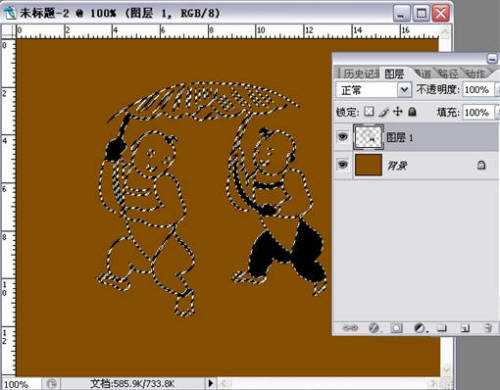

将图层1和图层2的模式都改为柔光.

选中图层1,选择移动工具,按方向键轻轻的移动几个,(上、下、左、右随你)这时效果已经出来了。到这里整个过程就完成了。
怎么样?是不是应该称为“不是浮雕的浮雕”呀?当你把图层1移得很远时,会发现图层1和2分开了,也看不到浮雕效果了,这里我们所看到的浮雕效果,只是视觉差产生的,图片并没有真正的浮起来。

举一反三,对文字也可以这样处理,当然,最后你还可以在背景上加上其它效果,让浮雕更像浮雕。这里我就不多做了。
这个浮雕效果充分利用了柔光的特性,得到了不是浮雕的浮雕效果,为什么这样说呢?看完教程你就能明白了。
先看效果图:

首先新建一个文档,填充一深色(深色效果要好,因为这是不是浮雕的浮雕效果),作为背景层。

将素材图拖进来。

转化成选区。

将选区填充为黑色,保持选区不变,新建一层,将选区填充为白色!并取消选择。
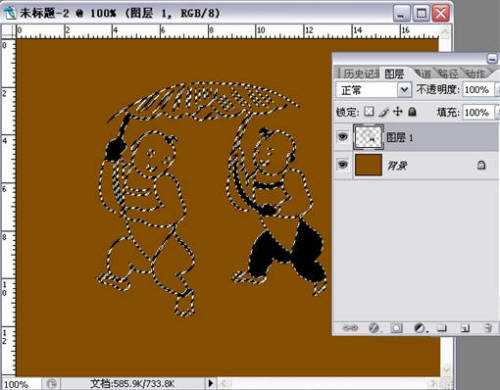

将图层1和图层2的模式都改为柔光.

选中图层1,选择移动工具,按方向键轻轻的移动几个,(上、下、左、右随你)这时效果已经出来了。到这里整个过程就完成了。
怎么样?是不是应该称为“不是浮雕的浮雕”呀?当你把图层1移得很远时,会发现图层1和2分开了,也看不到浮雕效果了,这里我们所看到的浮雕效果,只是视觉差产生的,图片并没有真正的浮起来。

举一反三,对文字也可以这样处理,当然,最后你还可以在背景上加上其它效果,让浮雕更像浮雕。这里我就不多做了。
免责声明:本站文章均来自网站采集或用户投稿,网站不提供任何软件下载或自行开发的软件!
如有用户或公司发现本站内容信息存在侵权行为,请邮件告知! 858582#qq.com
桃源资源网 Design By www.nqtax.com
暂无“Photoshop简单制作壁画效果”评论...
稳了!魔兽国服回归的3条重磅消息!官宣时间再确认!
昨天有一位朋友在大神群里分享,自己亚服账号被封号之后居然弹出了国服的封号信息对话框。
这里面让他访问的是一个国服的战网网址,com.cn和后面的zh都非常明白地表明这就是国服战网。
而他在复制这个网址并且进行登录之后,确实是网易的网址,也就是我们熟悉的停服之后国服发布的暴雪游戏产品运营到期开放退款的说明。这是一件比较奇怪的事情,因为以前都没有出现这样的情况,现在突然提示跳转到国服战网的网址,是不是说明了简体中文客户端已经开始进行更新了呢?
